Action yang akan dibahas oleh bunga perdu kali ini adalah action untuk membuat selembar image ukuran 4R yang didalamnya tersusun foto-foto berukuran 3×4 cm. Action, memang seringkali digunakan untuk mempercepat pekerjaan yang kita lakukan di Photoshop.
1. Bukalah gambar / foto yang akan Anda cetak. Disini saya pake gambar mantan pacar saya hehehe..
Pastikan ukurannya adalah 3×4 cm. Untuk menyesuaikannya, gunakan Crop Tool. Masukkan angka pada Width =3 dan Heigh=4 pada option bar, dan resolusi gambar menjadi 300 dpi.
3. Buatlah sebuah action baru dengan nama “foto 3×4 cm”. Kemudian klik Record.
Langkah-langkah selanjutnya (dari langkah no 4 hingga 15) adalah yang akan direkam oleh Photoshop dalam action yang kita buat
Langkah-langkah selanjutnya (dari langkah no 4 hingga 15) adalah yang akan direkam oleh Photoshop dalam action yang kita buat
4. Copy dulu seluruh bidang gambar. Lakukan ini dengan memilih menu Select > All. Kemudian menu Edit > Copy.
5. Buat file baru misalnya ukuran A4, berikan nilai 300 dpi untuk resolusinya.
6. Paste gambar yang tadi di-copy ke file baru. Lakukan ini dengan memilih menu Edit > Paste.. Gambar akan dipaste dengan lokasi tepat ditengah-tengah canvas. Ulangi lagi langkah Edit > Paste sekali lagi. Gambar akan bertumpuk tepat diatas gambar yang sebelumnya. Geserlah gambar yang dipaste kedua kalinya ini ke arah kanan. Susun menjadi seperti dibawah ini:
5. Buat file baru misalnya ukuran A4, berikan nilai 300 dpi untuk resolusinya.
6. Paste gambar yang tadi di-copy ke file baru. Lakukan ini dengan memilih menu Edit > Paste.. Gambar akan dipaste dengan lokasi tepat ditengah-tengah canvas. Ulangi lagi langkah Edit > Paste sekali lagi. Gambar akan bertumpuk tepat diatas gambar yang sebelumnya. Geserlah gambar yang dipaste kedua kalinya ini ke arah kanan. Susun menjadi seperti dibawah ini:
7. Setelah selesai menyusun satukan seluruh layer kecuali layer background dengan cara pilih menu Layer >merge layer.
8. Langkah-langkah diatas adalah langkah yang direkam oleh Action Photoshop. Untuk mengakhiri proses perekaman, klik icon Stop pada sebelah bawah pallet Action.
8. Langkah-langkah diatas adalah langkah yang direkam oleh Action Photoshop. Untuk mengakhiri proses perekaman, klik icon Stop pada sebelah bawah pallet Action.
Action sudah selesai dibuat. Jika Anda ingin menerapkan action ini, tinggal Anda pilih/buat foto berukuran 3×4 cm, kemudian klik icon Play Action pada action “foto 3×4 cm” tadi.
Kalo ada kritik saran dari
teman-teman silakan tinggalkan komentar di bawah.
Labels:
Adobe Photoshop,
Tutorial Komputer
Thanks for reading Tutorial Photoshop: Mencetak Foto Menggunakan Action Adobe Photoshop. Please share...!
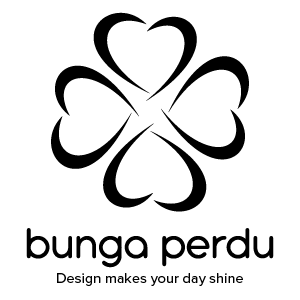



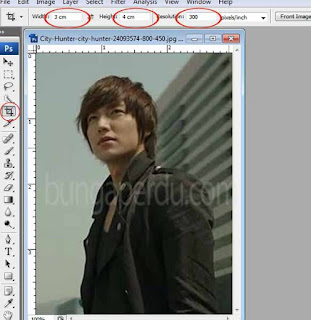
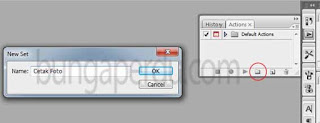

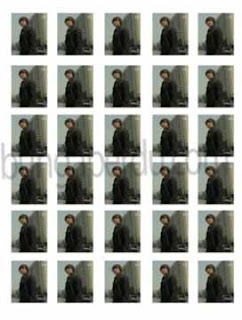


1 Comment for "Tutorial Photoshop: Mencetak Foto Menggunakan Action Adobe Photoshop"
Any winnings from the free spins could be withdrawn immediately in money. We want more casinos would be so clear about their offers. While things should not go incorrect a daily basis}, sometimes things can go incorrect at even essentially the most respected on-line casino websites. Here's where a well-trained and helpful customer support 토토사이트 group comes in in}. Many players already have a PayPal Account and use it for different functions, corresponding to on-line shopping on eBay. Some casinos will only offer a small selection of Megaways titles.